苹果数据迁移到新手机的完整指南(从备份到恢复,轻松搬迁你的苹果数据)
随着科技的不断发展,我们经常会更换手机。然而,当我们从一个苹果设备迁移到另一个新设备时,如何保留和转移我们的重要数据成为一项重要任务。本文将提供一份完整的指南,帮助你顺利将苹果数据迁移到新手机。

一、备份你的苹果设备
在开始迁移前,首先要确保你的旧设备已经完成了数据备份。这样可以确保你不会丢失任何重要的数据和文件。
二、使用iCloud进行自动备份
iCloud是苹果提供的云存储服务,你可以设置自动备份以确保你的数据始终得到保护。打开设置菜单,选择iCloud,然后点击备份,开启iCloud自动备份功能。
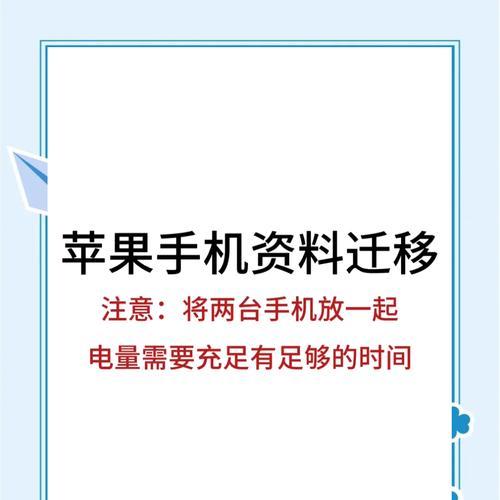
三、通过iTunes进行手动备份
除了使用iCloud,你还可以通过iTunes进行手动备份。连接你的设备到电脑上,并打开iTunes。选择你的设备,点击备份按钮,等待备份完成。
四、通过QuickStart功能启动新设备
现在,你已经备份了旧设备上的数据。打开新设备,将它放在旧设备旁边,使用QuickStart功能,它会通过蓝牙自动连接两台设备。
五、选择迁移方式
在连接成功后,你将看到一个选项,可以选择从备份中恢复数据或者手动设置新设备。选择从备份中恢复,然后选择最近的备份文件。

六、等待数据恢复
接下来,你需要等待一段时间,直到新设备完成数据恢复。这可能需要一些时间,具体取决于你的数据量和网络速度。
七、恢复应用和设置
一旦数据恢复完成,你的应用程序和设置也会自动恢复。你可以按照提示进行操作,并重新登录你的账户。
八、手动下载缺失的应用
有时候,在迁移过程中,一些应用程序可能无法自动下载。在AppStore中搜索这些应用并手动下载它们。
九、重新登录云服务和社交媒体账户
你可能需要重新登录一些云服务和社交媒体账户,例如iCloud、Gmail或Facebook。打开对应的应用,并按照提示重新输入你的账户信息。
十、检查数据完整性
完成所有步骤后,检查你的新设备上的数据完整性。确保所有重要数据、照片和联系人都已成功迁移到新手机上。
十一、删除旧设备上的备份
一旦你确认数据已经成功迁移,你可以删除旧设备上的备份。这样可以释放空间,并确保你不会误操作删除了重要的数据。
十二、调整设置和个性化新设备
在完成数据迁移后,你可以根据自己的喜好来调整新设备的设置,并个性化手机的外观和功能。
十三、享受新设备带来的便利与乐趣
现在,你已经成功将苹果数据迁移到新手机上了!尽情享受新设备带来的便利与乐趣吧。
十四、定期进行数据备份
为了避免数据丢失,我们建议定期进行数据备份。使用iCloud或iTunes进行自动或手动备份,以确保你的数据永远安全。
十五、
通过本文提供的完整指南,你现在应该能够轻松地将苹果数据迁移到新手机上了。记得备份旧设备、选择合适的迁移方式、等待恢复完成并确保数据完整性,然后你就可以享受全新的手机体验了!
作者:游客本文地址:https://63n.cn/post/12284.html发布于 昨天
文章转载或复制请以超链接形式并注明出处63科技网
